Slik tilbakestiller du til fabrikkstandard Windows 10
Hva du skal vite
- Sørg for å sikkerhetskopiere all viktig informasjon før du tilbakestiller Windows 10 til fabrikkstandard.
- Gå til: Windows Innstillinger > Oppdatering og sikkerhet. I Gjenoppretting seksjon, velg Kom i gang og følg instruksjonene på skjermen.
Denne artikkelen vil dekke hvordan du trygt tilbakestiller Windows 10 til fabrikkstandard samtidig som du sikrer at all din viktigste informasjon er beskyttet.
Før du tilbakestiller Windows 10
Før du utfører noen større fabrikktilbakestilling eller formatering av PC-en din, er det viktig å sikkerhetskopiere den viktigste informasjonen din. Noen tilbakestillingsfunksjoner lagrer visse dokumenter, og det kan gjøre gjenoppretting av dataene dine raskere. Likevel er det ikke verdt å risikere å miste alt fordi du valgte feil alternativ eller ikke la dataene dine i riktig mappe.
For å sikre at den viktigste informasjonen din er trygg, må du sikkerhetskopiere alt til en ekstern stasjon eller skylagringstjeneste før du tilbakestiller Windows 10.
Slik tilbakestiller du en datamaskin til fabrikkstandard i Windows 10
Fabrikkinnstilling av Windows 10 kan ta en stund å fullføre, avhengig av hastigheten på prosessoren, minnet og lagringsstasjonen, men prosessen med å starte den er rask og enkel. Bare følg disse trinnene:
-
Åpne Windows 10-innstillingsmenyen ved å trykke Windows-tast+I. Alternativt kan du søke etter Innstillinger i søkefeltet i Windows 10 og velg det tilsvarende resultatet.
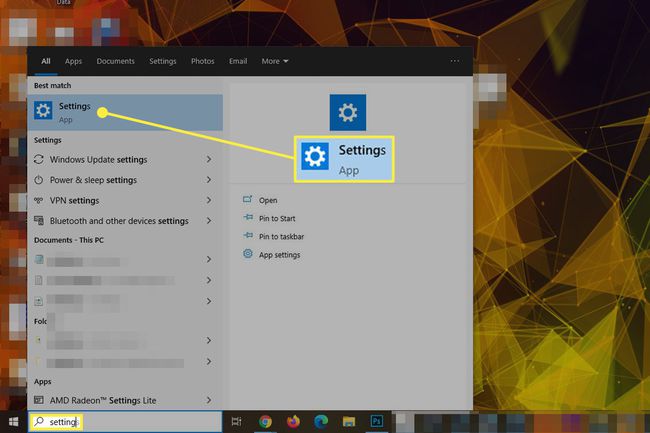
-
Plukke ut Oppdatering og sikkerhet nederst i menyen.
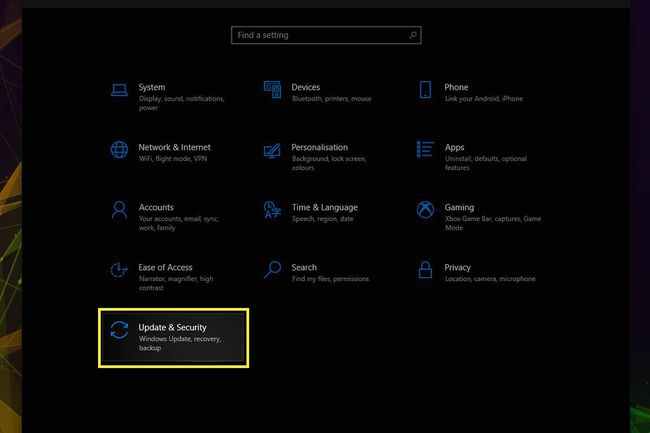
-
Plukke ut Gjenoppretting i menyen til venstre.
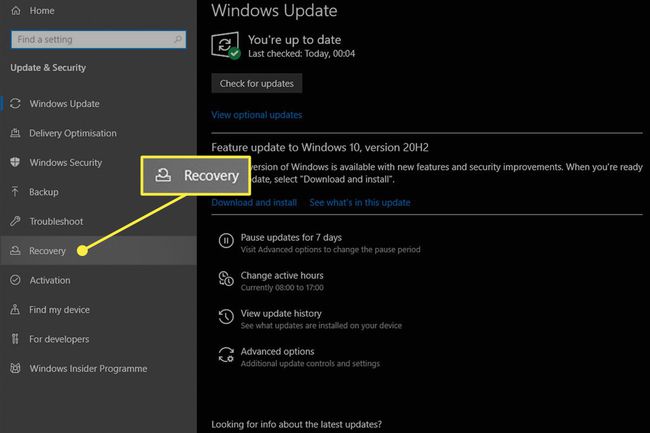
-
Under overskriften Tilbakestill denne PC-en, velg Kom i gang knapp.

-
Du får to alternativer. Behold filene mine fjerner bare alle installerte programmer og innstillinger, men vil opprettholde alle personlige filer. Hvis du har mange private filer og vil ha dem rundt etter tilbakestillingen, velg dette alternativet. Det andre alternativet, Fjern alt, vil tømme stasjonen helt før du installerer Windows på nytt. Velg kun dette alternativet hvis du ikke har noe på stasjonen du vil lagre eller er glad for å gjenopprette det selv etter en ren installasjon.
Hvis du tilbakestiller datamaskinen til å resirkulere, selge eller gi bort den bærbare eller datamaskinen din, er det avgjørende å velge det andre alternativet, som sikrer at en tredjepart ikke kan gjenopprette noen av dataene dine.

-
Velg om du vil bruke en lokal ISO av Windows 10 for å installere operativsystemet på nytt eller om du vil laste det ned fra skyen.
En skynedlasting vil kreve ytterligere 4 GB lagringsplass.
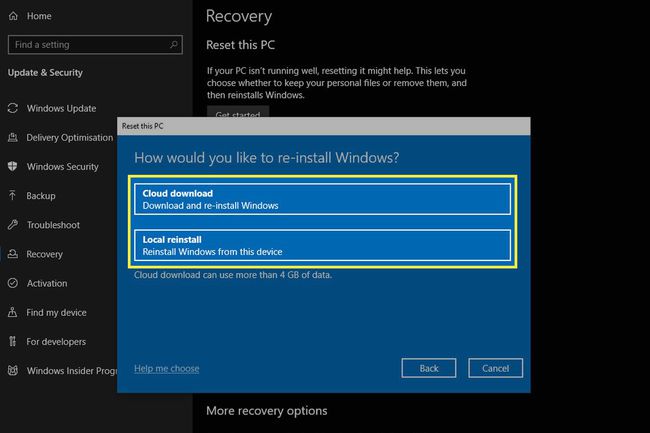
-
Hvis du er fornøyd med valget ditt, velg Neste.

-
Gjennomgå alle valgene dine så langt, og hvis alt virker i orden, velg Nullstille for å starte fabrikktilbakestillingen.
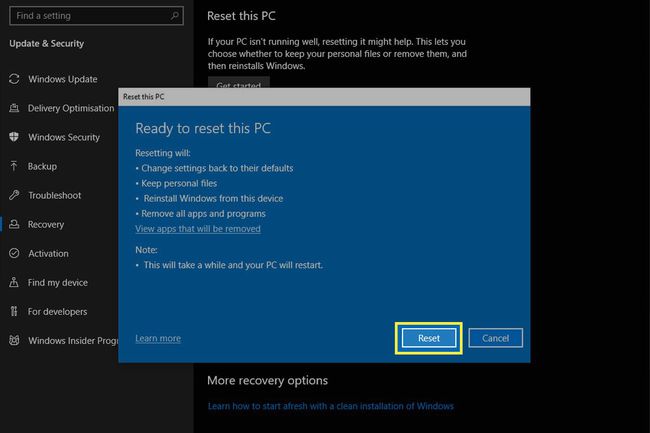
PC-en din vil da starte på nytt og begynne å fjerne data og installere Windows 10 på nytt fra bunnen av. Hele prosessen kan ta opptil en time, så vær forberedt på å vente.
Når den er ferdig, vil du kunne logge på Windows igjen, hvor du finner en enkelt eller gruppe HTML-filer på skrivebordet ditt, som vil detaljere alt som ble slettet av tilbakestillingsprosessen. Det kan gjøre det lettere å huske hva du trenger for å installere deg selv på nytt senere.
Hva kan en fabrikktilbakestilling fikse?
Det er mange måter du kan tilbakestille vinduer til en tidligere tilstand, fra en systemgjenoppretting til et rent format, men en fabrikktilbakestilling er et praktisk alternativ fordi det er raskere og mer praktisk enn andre metoder.
Hvis PC-en din har skadelige feil eller feil som du ikke ser ut til å rydde opp i, eller du har å gjøre med en spesielt ekkel malware infeksjon, kan en tilbakestilling til fabrikk være en fin måte å rengjøre huset og starte fra bunnen av.
En tilbakestilling av fabrikken er også en fin måte å få fart på datamaskinen igjen hvis den blir treg etter mange års bruk. Det er alltid verdt å prøve det før bestemmer seg for å oppgradere, ettersom du kan spare deg selv for mye penger ved å forynge det gamle systemet ditt i stedet for umiddelbart å erstatte det.
Har du en bærbar Acer? Slik gjør du det fabrikktilbakestill en Acer bærbar PC. Vi har også fullstendige instruksjoner om tilbakestille en bærbar Lenovo og tilbakestilling av en Toshiba bærbar PC.
